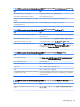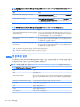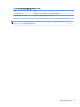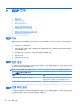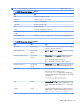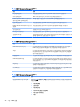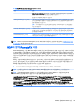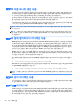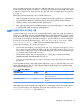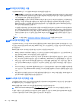HP ThinPro 5.0-Administrator Guide
RDP로 프린터 리디렉션 사용
기본적으로 RDP는 두 가지 방법으로 프린터 리디렉션을 지원합니다.
●
USB 리디렉션—장치에 꼽힌 모든 USB 프린터는 원격 세션에 로컬 프린터로 표시됩니다. 해당 프린터
가 원격 호스트에 미리 설치되지 않았다면 원격 세션에서 표준적인 프린터 설치 과정이 진행되어야 합
니다
. 로컬에서 따로 관리할 설정은 없습니다.
●
고수준 리디렉션—원격 호스트에서 USB 리디렉션이 불가능하거나 프린터가 병렬 또는 직렬 프린터인
경우에는 고수준 리디렉션을 이용하십시오
. 로컬 프린터 스풀러를 사용하도록 프린터를 구성하면,
RDP 클라이언트가 자동으로 원격 프린터를 설정하여 가상 채널을 통해 원격 호스트로부터 클라이언
트로 인쇄 스풀링 명령을 전송합니다.
이 방법을 이용하려면, 원격 프린터에 사용할 드라이버를 클라이언트가 원격 호스트 측에 지정해 줘야
하기 때문에, 클라이언트 측에 프린터가 구성되어 있어야 하고 Windows 드라이버가 지정되어 있어야
합니다
. 이 Windows 드라이버는 해당 프린터가 Windows 운영 체제에 로컬로 연결될 때 사용할 드라
이버와 일치해야 합니다. 이 정보는 일반적으로 프린터 속성의 Model(모델) 항목에서 찾을 수 있습니
다.
참고: 자세한 정보는 61페이지의 직렬 또는 병렬 프린터 구성 부분을 참조하십시오.
RDP로 오디오 리디렉션 사용
기본적으로 오디오는 고수준 오디오 리디렉션을 통해 원격 호스트에서 클라이언트로 리디렉션됩니다. 기본
적인 음성 조절이 설정되어야 하며, 또한 RDP 7.1에는 추가 구성을 요하는 다양한 고급 오디오 리디렉션 기
능이 있습니다.
RDP와 함께 오디오 리디렉션 사용에 대한 다음 주의 사항을 참조하십시오.
●
RDP는 네트워크 대역폭에서 허용하는 가장 우수한 음질의 오디오를 전달합니다. 낮은 대역폭으로 연
결된 경우에는 RDP가 오디오 음질을 낮춰서 전달합니다.
●
표준 RDP에서는 네이티브 오디오 또는 비디오 동기화 메커니즘이 제공되지 않습니다. 길이가 긴 비디
오는 오디오와 동기화되지 않을 수 있습니다. MMR 또는 RemoteFX가 이 문제를 해결할 수 있습니다.
●
HP는 높은 수준의 오디오 리디렉션을 권장하지만, 디지털 볼륨 컨트롤 같은 추가 기능이 있는 경우 오
디오 장치의
USB 리디렉션이 가능합니다. 아날로그 장치에는 높은 수준의 리디렉션만 사용 가능합니
다.
●
마이크 리디렉션은 기본적으로 활성화되어 있습니다. 클라이언트에서 기본 마이크 볼륨을 조정해야 할
수도 있습니다. 이전 Windows RDP 서버에는 오디오 입력을 활성화하기 위해 수정해야할 설정이 있습
니다.
●
로컬 볼륨과 원격 볼륨 설정이 모두 최종 볼륨에 영향을 미칩니다. HP는 로컬 볼륨은 최대로 설정하고
원격 호스트에서 음량을 조절할 것을 권장합니다.
RDP로 스마트 카드 리디렉션 사용
기본적으로 스마트 카드는 높은 수준의 리디렉션을 사용하여 리디렉션됨으로써, 세션 및 다른 원격 응용 프
로그램에 로그인하는 데 사용될 수 있습니다.
RDP 연결을 위해 스마트 카드 로그인을 활성화하려면 다음을 수행하십시오.
▲
RDP7 Connection Manager에서 Allow Smartcard Login(스마트 카드 로그인 허용)을 선택합니다.
이 경우 사용자가 인증 정보를 먼저 지정하지 않고도 연결할 수 있습니다. RDP 클라이언트에 RDP 세션을
시작하고 사용자에게 스마트 카드로 인증하라는 메시지가 표시됩니다.
38
7 장 RDP 연결